
 イッヌ
イッヌ
 フラトン
フラトン
本記事ではわたしフラトン(@Huraton1)が最新のウーバーイーツクーポンの使い方・登録方法を簡単解説します。
私のクーポン「eats-99q7x1」もよかったら使ってね。
ウーバーイーツクーポンの使い方
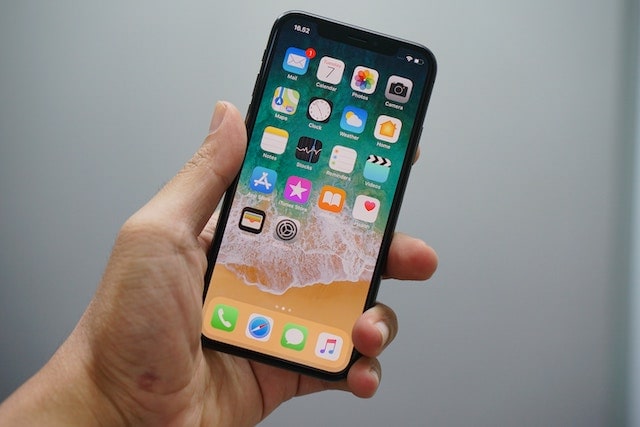
会員登録が完了している方は、アプリを開くと以下の画面になっていると思います。
※会員登録がまだの方はこちらから登録の説明箇所に飛べます。
0.ホーム画面からUberEatsアプリを立ち上げる
1.TOP画面が現れる
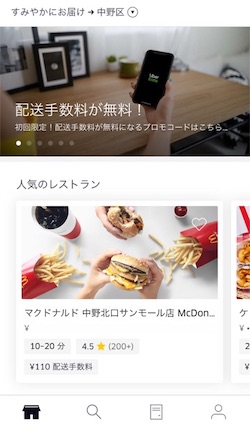
2.人マークのアイコンを押す
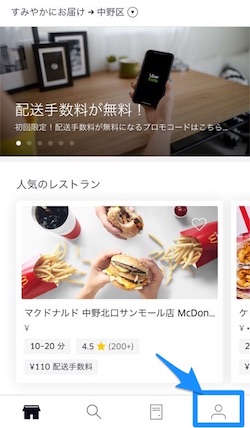
3.「プロモーション」を押す
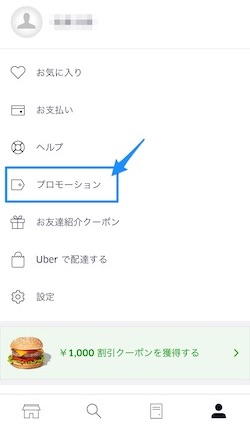
4.「プロモーションコードを入力する」の箇所にクーポン番号を入れる
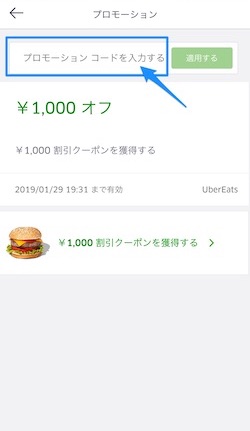
よろしければ私のコード「eats-99q7x1」をお使いください
500円分のクーポンコードなります。たまに増額します(記事執筆時点では1,000円分)
5.「適用する」を押します
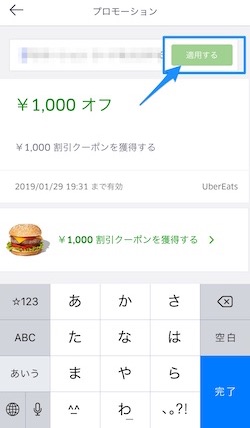
これであなたのアカウントにクーポンが追加されました。
あとは「商品をカートに入れる」→「カートに進む」→「クーポンを選択」で利用できますよ。
ウーバーイーツアプリの登録方法
そもそもウーバーイーツの登録自体まだだよという方向けに、方法を説明していきます。
0.UberEatsアプリをインストールします。
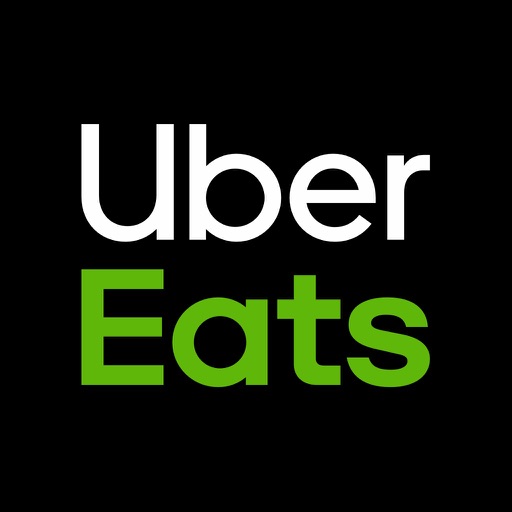
1.アプリを開いて携帯電話番号を入力します
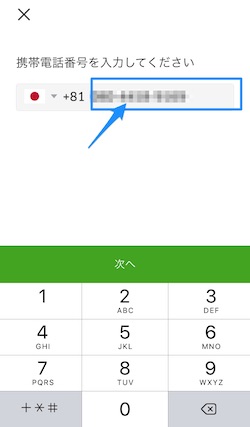
2.入力し携帯にメールが届くので、番号を確認します
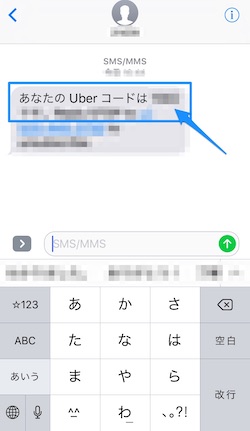
3.ウーバーイーツアプリに戻り、4桁の番号を入力します。
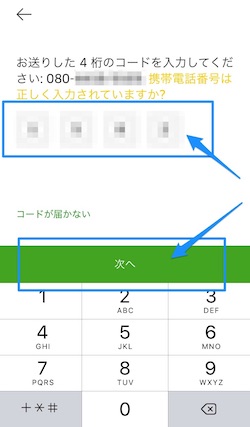
4.メールアドレスを入力し、「次へ」を押します
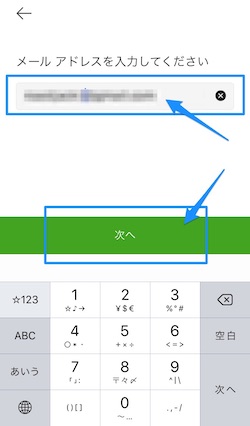
5.好きなパスワードを入れます
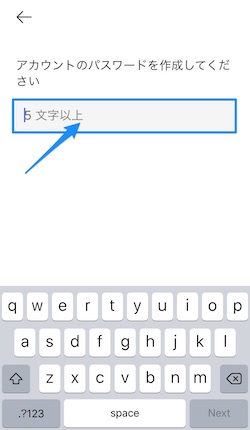
6.名前を入力し、「次へ」を押します
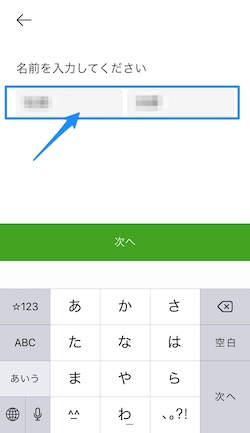
7.「次へ」を押します
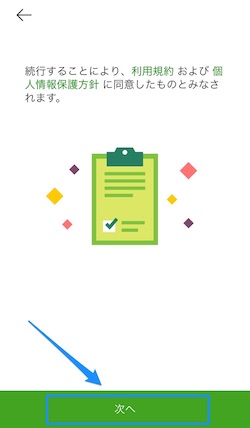
8.「クレジットカードまたはデビットカード」を押します
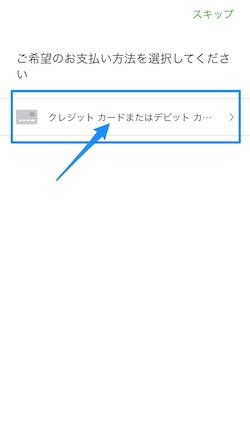
※持っていない方はいったん「スキップ」を押します
9.カード番号・有効期限・セキュリテーコード(カード裏面の3桁の数字)を入れ、「保存する」を押します

10.配達先の住所を入力します
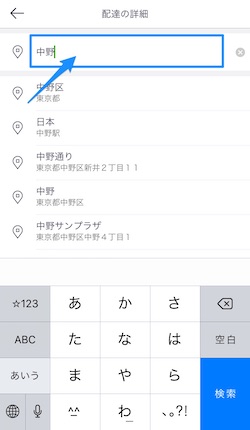
11.マンションなどの場合は必ず建物名や部屋番号を入れてください。終わったら「完了」を押します
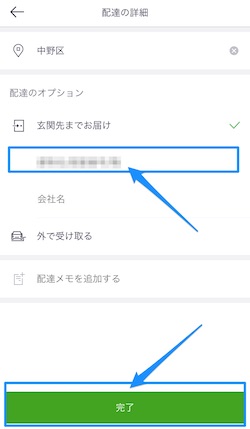
お疲れ様でした!以上で登録完了です。
ウーバーイーツクーポンが使えないことがある?

クーポンが使えないときがあるようで、詳しく調べてみました。以下の通りいくつかのパターンがあるようです。
ウーバーイーツの対象エリア外の場合
配達先住所がウーバーイーツの対象エリアでない場合、クーポンが使えない場合があるようです。
必ず対象エリアで使うようにしてください。
海外でUberを使ったor登録した
過去に海外で一度UberやUberEatsを使った場合、その国のモードになっているようで色々不具合が出るようです。
直すためには一度日本でUberまたはUberEatsを使用する必要があります。UberとUberEatsのアカウントは連携されていますので。
クーポンの上限金額を超えている
クーポンの適用が一度にできる金額は限られています。私が過去に試した感じですと、数千円程度が限界でした。
それ以上適用しようとするとプロモーションコードエラーが出ます。
ウーバーイーツクーポン有効期限切れ
クーポンには使用期限がありまして、それを過ぎると適用できませんのでご注意ください。
記載のある期間内に利用するようにしましょう。
ウーバーイーツクーポンの使い方・登録方法のまとめ

- クーポンの使い方は「アプリ立ちあげ」→「人マークアイコンタップ」→「プロモーションタップ」→「クーポンコードを入力し適用」でOK
- 会員登録は画面のまま進めば簡単に終わる
- クーポンが使えないときはエリア・他国での利用有無・金額上限・有効期限を確認しよう




